
Il-manifatturi tal-istampar minn HP huma xi kultant jiffaċċjaw il-fatt li l- "żball stampat" huwa notifikat fuq l-iskrin. Il-kawżi ta 'din il-problema jistgħu jkunu kemmxejn u kull wieħed minnhom jiġi solvut b'modi differenti. Illum aħna ħejjejna l-analiżi tal-modi bażiċi biex tikkoreġi l-problema taħt konsiderazzjoni.
Ikkoreġi l-iżball stampat fuq l-istampatur HP
Kull metodu hawn taħt għandu effiċjenza differenti u jkun l-aktar adattat f'ċerta sitwazzjoni. Aħna, sabiex nikkunsidraw l-għażliet kollha, li jibdew mill-aktar sempliċi u effettiv, u inti ssegwi l-istruzzjonijiet, tiddeċiedi l-kompitu. Madankollu, l-ewwel nirrakkomandaw li tingħata attenzjoni għal dawn il-pariri:- Nerġgħu mill-ġdid il-kompjuter u jerġgħu jingħaqdu l-apparat ta 'stampar. Huwa mixtieq li qabel ma l-istampatur tal-konnessjoni li jmiss ikun fi stat b'diżabilità ta 'mill-inqas minuta.
- Iċċekkja l-iskartoċċ. Xi kultant l-iżball jidher f'każijiet fejn iż-żebgħa ntemmet fil -nkwell. Dwar kif tissostitwixxi l-iskartoċċ tista 'taqra fl-artiklu hawn taħt.
- Spezzjona l-wajers għal ħsara fiżika. Il-kejbil iwettaq trasmissjoni ta 'data bejn il-kompjuter u l-istampatur, u għalhekk huwa importanti li mhux biss huwa konness, iżda wkoll f'kondizzjoni tajba.
- Barra minn hekk, aħna jagħtuk parir biex tivverifika jekk il-karta ma ntemmitx jew ma nixfix ġewwa l-mekkaniżmu tat-tagħmir. Iġbed il-folja A4 tgħinek l-istruzzjoni li hija inkluża mal-prodotti.
Aqra iktar: Sostituzzjoni tal-iskartoċċ fl-istampatur
Jekk il-ponot ta 'hawn fuq ma għenx, ipproċedi għall-metodi li ġejjin għas-soluzzjoni "Żball Stampar" billi tuża l-periferija HP.
Metodu 1: Iċċekkja l-istampatur
L-ewwelnett, aħna jagħtik parir biex tivverifika l-wiri u l-konfigurazzjoni tat-tagħmir fil-menu "Mezzi u Printers". Ikollok bżonn tipproduċi biss ftit azzjonijiet:
- Permezz tal-menu tal-pannell tal-kontroll u ċċaqlaq għal "apparat u printers".
- Kun żgur li l-apparat mhux enfasizzat bil-griż, imbagħad ikklikkja fuq il-PCM u kklikkja fuq l-oġġett "Uża awtomatikament".
- Barra minn hekk, huwa rrakkomandat li l-issettjar tat-trasferiment tad-data. Mur fil-menu "Printer Properties".
- Hawn int interessat fit-tab "Portijiet".
- Immarka l-kaxxa "Ħalli skambju ta 'data bilaterali" u tinsiex tapplika l-bidliet.
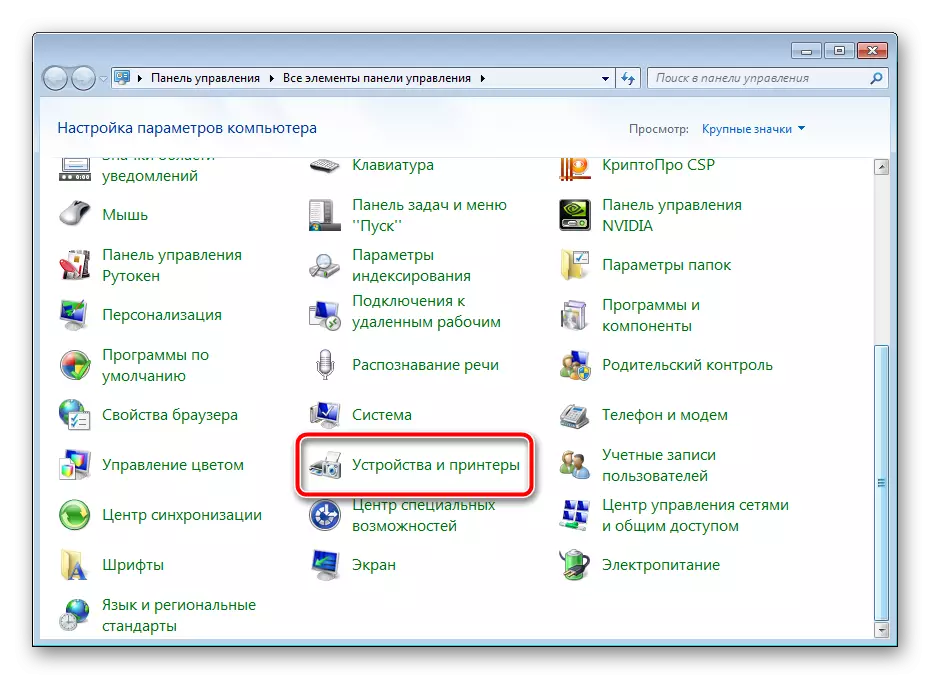
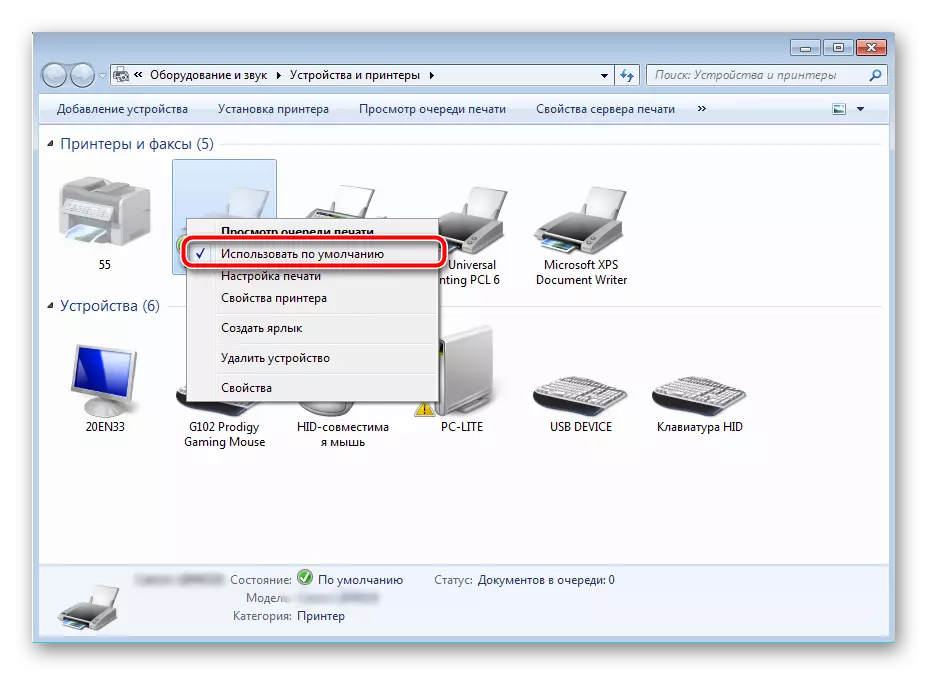
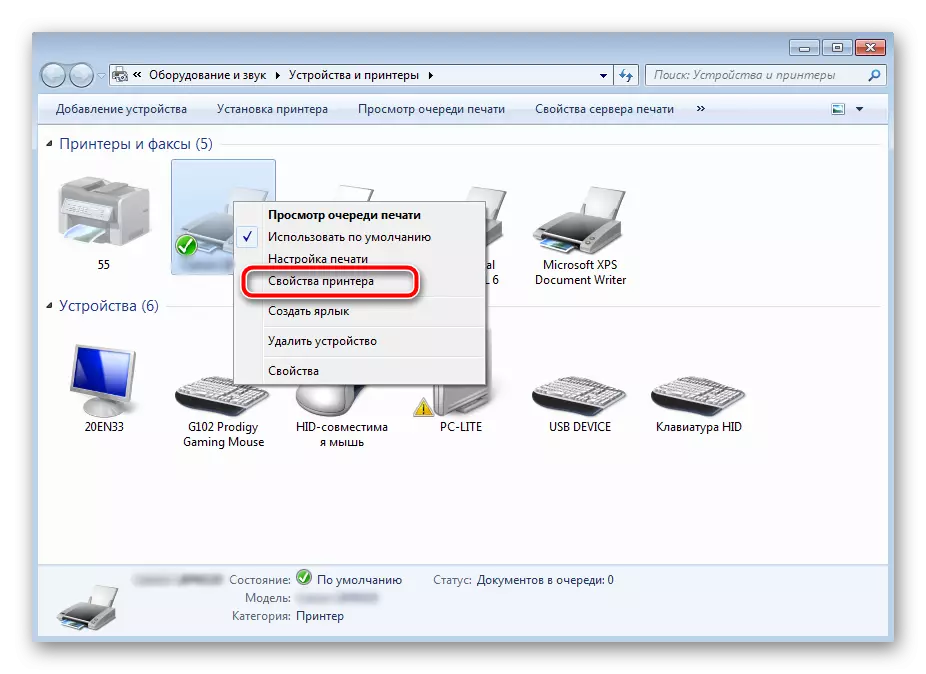
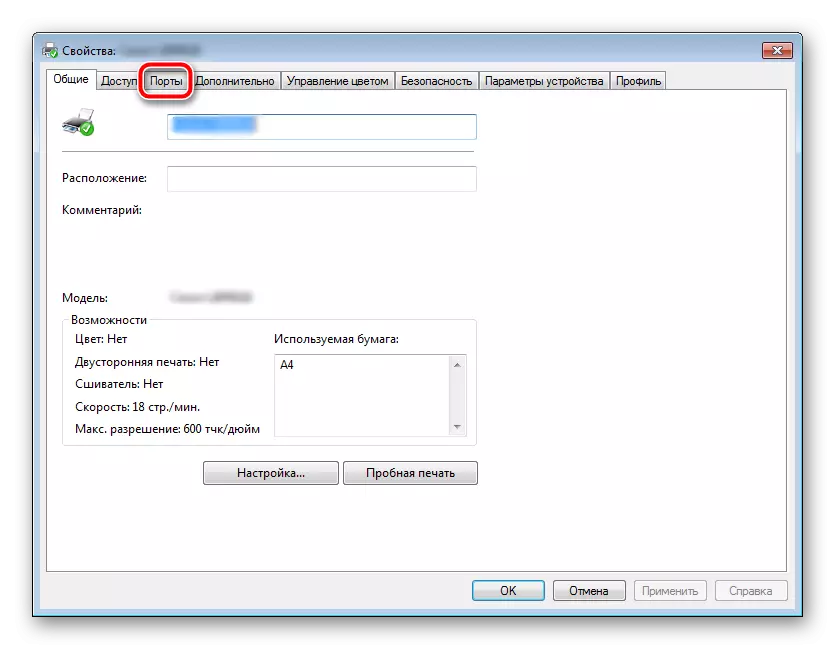
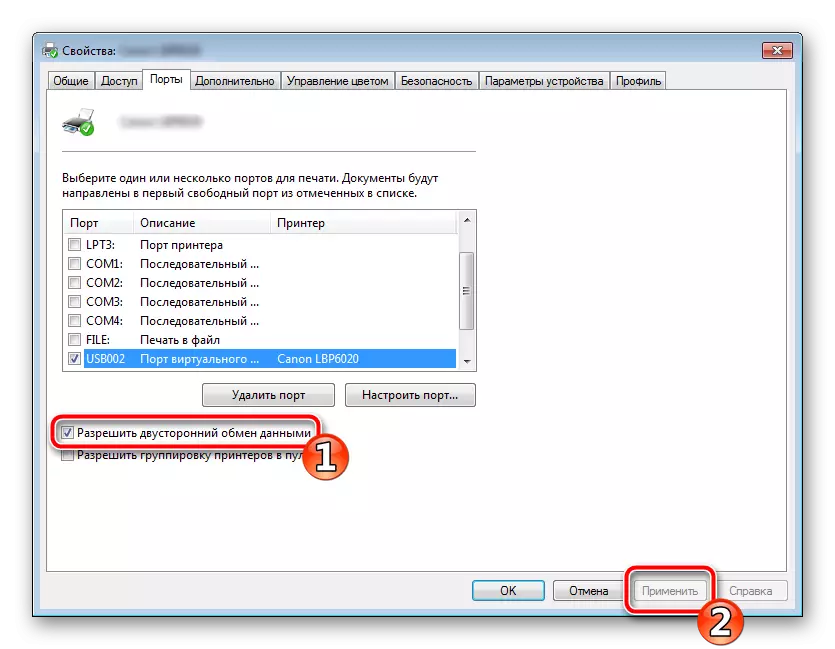
Fl-aħħar tal-proċess, huwa rakkomandat li terġa 'tibda l-PC u jerġgħu jingħaqdu t-tagħmir sabiex il-bidliet kollha jkunu eżattament attivi.
Metodu 2: Il-proċedura tal-istampar tal-ftuħ
Xi kultant il-qbiż tal-vultaġġ jew il-ħsarat varji tas-sistema jseħħu, bħala riżultat li l-periferija u l-kompjuters ma jibqgħux iwettqu ċerti funzjonijiet normalment. Għal raġunijiet, l-iżball stampat jista 'jseħħ. F'dan il-każ, għandek tagħmel il-manipulazzjonijiet li ġejjin:
- Mur lura għal "apparat u printers", fejn il-maws dritt ikklikkja fuq tagħmir attiv, agħżel "Ara l-kju tal-istampar".
- Agħfas il-PCM għad-dokument u speċifika "Ikkanċella". Irrepetiha bil-fajls kollha preżenti. Jekk il-proċess għal kwalunkwe raġuni ma jiġix ikkanċellat, aħna jagħtik parir biex tiffamiljarizza ruħek mal-materjal fuq il-link hawn taħt biex timplimenta din il-proċedura b'waħda mill-metodi l-oħra disponibbli.
- Ritorn għall- "Control Panel".
- Fiha, iftaħ il-kategorija "amministrazzjoni".
- Hawnhekk inti interessat fil-linja "servizz".
- Fil-lista, sib il- "Stampa Manager" u ikklikkja darbtejn fuq lkm.
- Fil- "proprjetajiet", jagħtu attenzjoni lill-tab ġenerali, fejn inti tagħmel ċert li t-tip istartjar huwa "awtomatiku", wara li inti għandek twaqqaf is-servizz u japplikaw l-issettjar.
- Agħlaq it-tieqa, ħu "il-kompjuter tiegħi", imxi fl-indirizz li ġej:
C: \ Windows \ system32 \ rukkell \ printers
- Ħassar il-fajls kollha preżenti fil-folder.
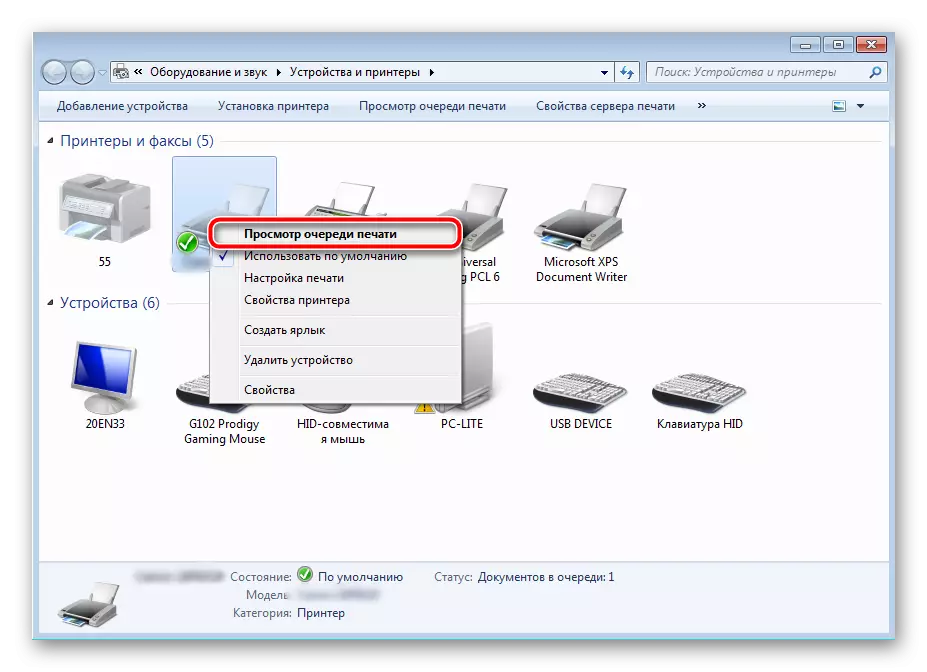

Aqra iktar: Kif tnaddaf il-kju tal-istampar fuq l-istampatur HP
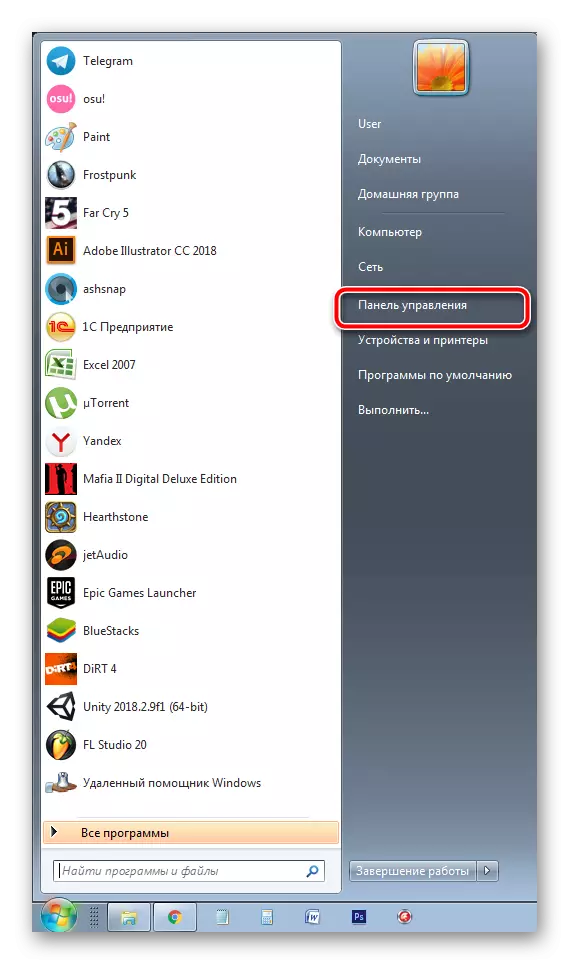
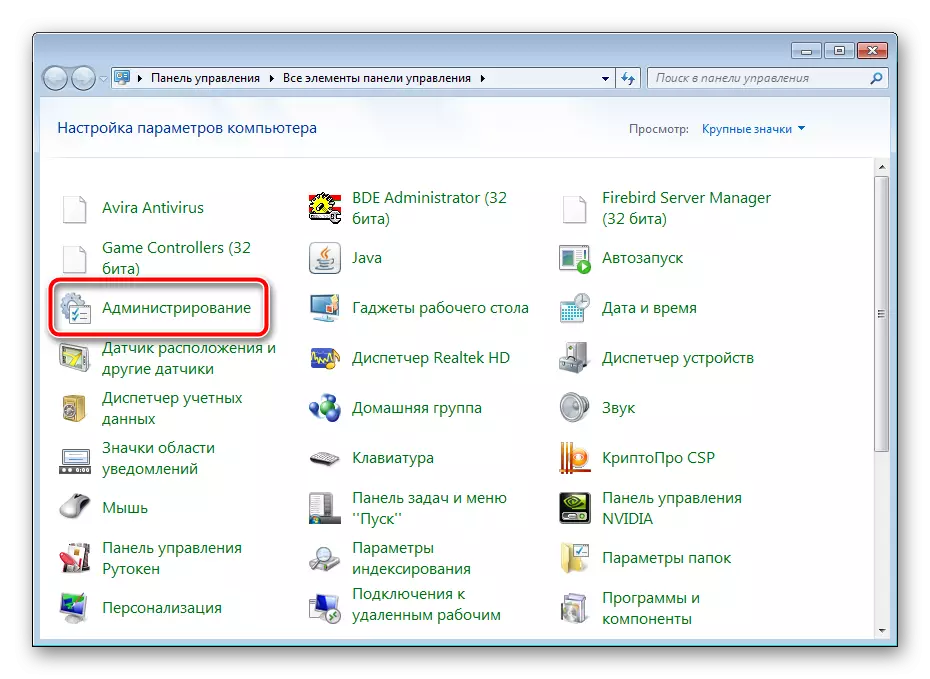
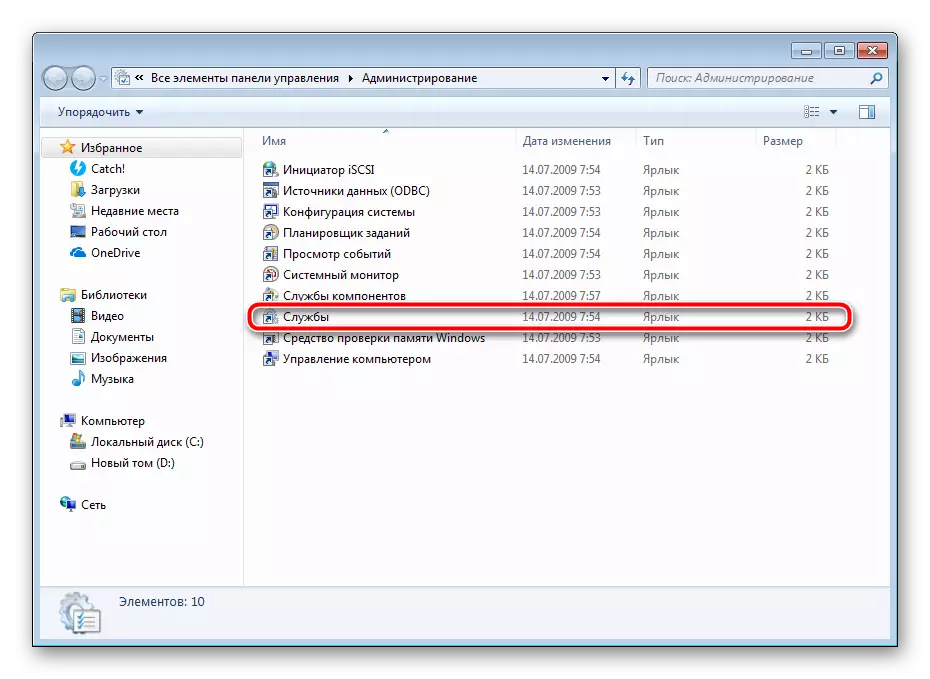
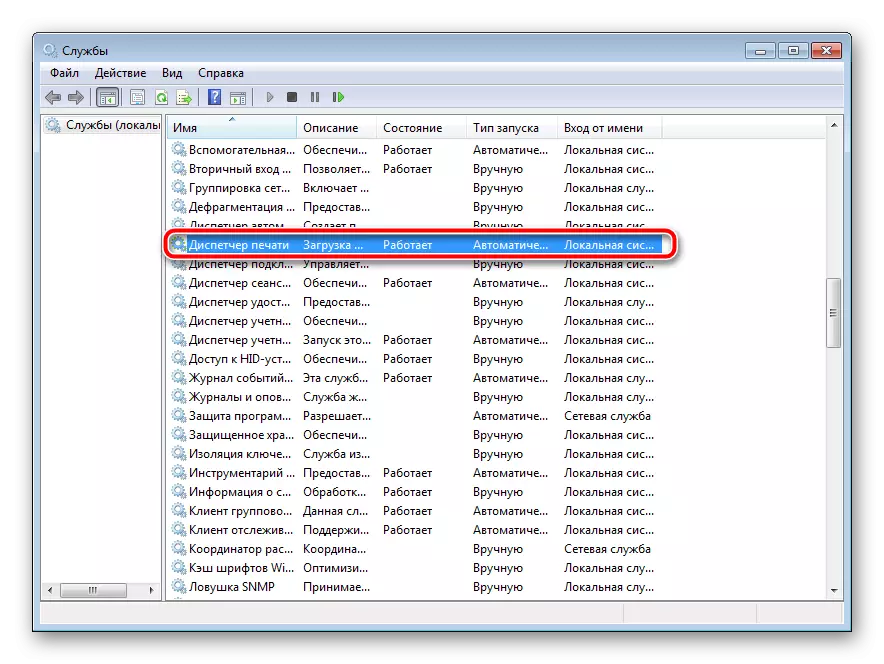
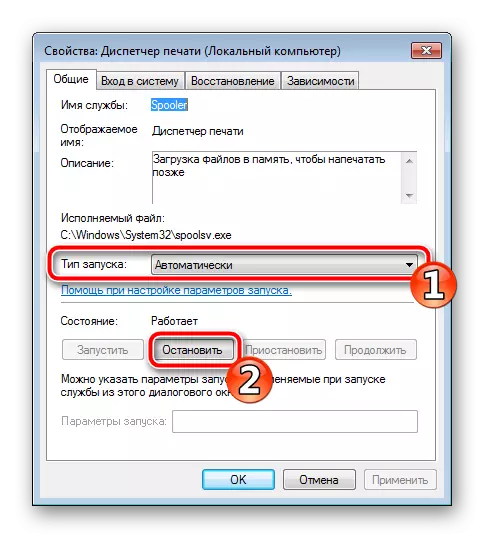
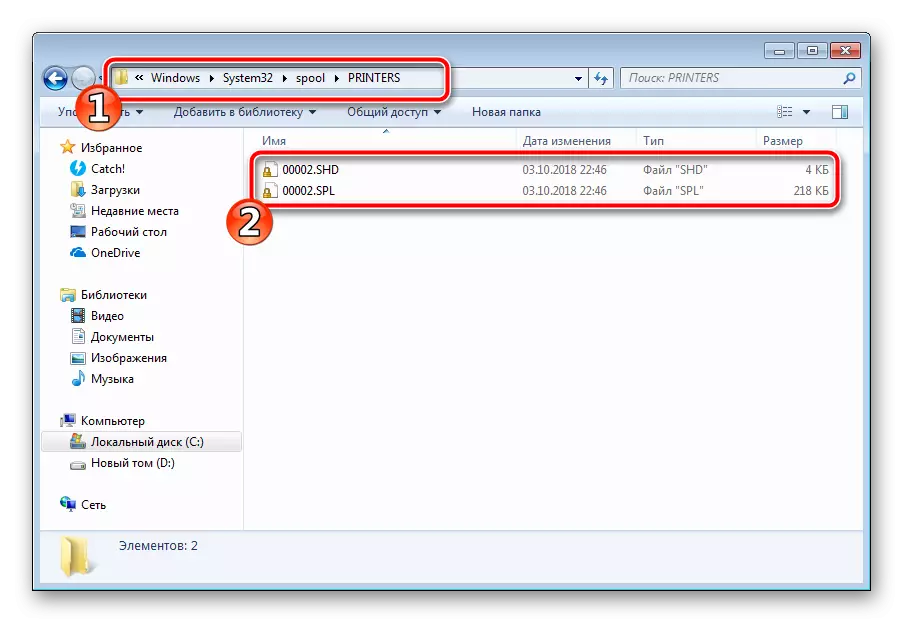
Jibqa 'biss biex itfi l-prodott ta' HP, skonnettjah mill-qawwa, jagħtiha toqgħod madwar minuta. Wara li terġa 'tibda l-PC, qabbad it-tagħmir u rrepeti l-proċess ta' stampar.
Metodu 3: Itfi l-Firewall tal-Windows
Kultant il-blokki tad-difensur tal-Windows bagħtu dejta minn kompjuter għall-apparat. Dan jista 'jkun assoċjat ma' xogħol mhux korrett tal-firewall jew diversi fallimenti tas-sistema. Aħna nagħtu parir dwar il-ħin biex itfi l-Windows ta 'difensur u nirrepeti l-attentat tal-istampar. Aqra iktar dwar id-diżattivazzjoni ta 'din l-għodda f'materjal ieħor fuq il-links li ġejjin:Aqra iktar: Itfi Firewall fil-Windows XP, Windows 7, Windows 8
Metodu 4: Qlib tal-Kont tal-Utent
Il-problema taħt konsiderazzjoni kultant iseħħ meta tentattiv li tibgħat għall-istampar ma jkunx mal-kont tal-utent Windows li miegħu deher il-periferali. Il-fatt hu li kull profil għandu l-privileġġi u r-restrizzjonijiet tiegħu, li jwassal għad-dehra ta 'dan it-tip ta' ħsara. F'dan il-każ, għandek tipprova tibdel ir-rekord ta 'l-utent jekk ikollokhom ovvjament aktar minn waħda. Huwa ddettaljat dwar kif għandek tagħmel dan f'verżjonijiet differenti ta 'twieqi moqrija fl-artikoli hawn taħt.
Aqra iktar: Kif tibdel il-kont tal-utent fil-Windows 7, Windows 8, Windows 10
Metodu 5: Windows Restore
Spiss jiġri li l-iżbalji tal-istampar huma assoċjati ma 'ċerti bidliet fis-sistema operattiva. Huwa pjuttost diffiċli li jiġu skoperti lilek innifsek, imma l-istat ta 'l-OS jista' jiġi rritornat, jitfa 'l-bidliet kollha. Din il-proċedura hija mwettqa bl-użu tal-komponent tal-Windows mibni, u l-gwida dettaljata dwar dan is-suġġett tista 'tinstab f'materjal ieħor mill-awtur tagħna.
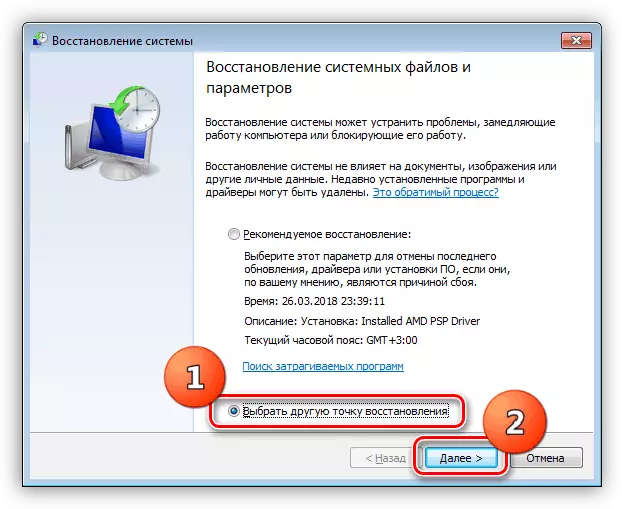
Aqra iktar: Għażliet ta 'Restawr tal-Windows
Metodu 6: Installazzjoni mill-ġdid
Aħna npoġġu b'dan il-mod tal-aħħar għax jeħtieġ li l-utent iwettaq numru kbir ta 'manipulazzjonijiet differenti, u huwa wkoll pjuttost diffiċli għal dawk li jibdew. Jekk xi struzzjonijiet hawn fuq ma jgħinekx, allura tibqa 'biss li terġa' tinstalla s-sewwieq tat-tagħmir. Biex tibda, teħles mill-qadima. Kif tagħmel dan, aqra iktar:
Ara wkoll: Neħħi s-sewwieq tal-istampatur il-qadim
Mat-tlestija tal-proċedura ta 'tneħħija, uża wieħed mill-metodi ta' installazzjoni ta 'softwer għall-periferija. Hemm ħames modi disponibbli. Xi wħud minnhom huma skjerati ma 'kull wieħed minnhom fl-artikolu ieħor.
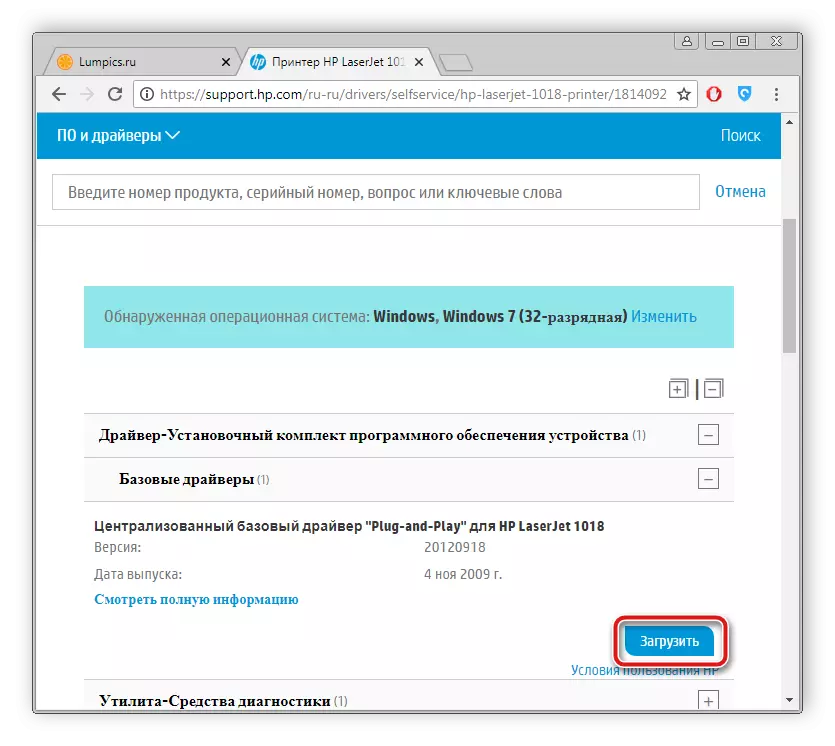
Aqra iktar: L-installazzjoni tas-sewwieqa għall-istampatur
Kif tistgħu taraw, il-metodi ta 'korrezzjoni tal-printer printer printer printer hemm ammont kbir biżżejjed, u kull wieħed minnhom se jkun utli f'sitwazzjonijiet differenti. Nisperaw li l-istruzzjonijiet ta 'hawn fuq għenu tista' faċilment issolvi l-problema, u l-prodott jaħdem sew.
